Como Desbloquear Una Persona De Facebook.
Si después de una pelea, elegiste bloquear a un amigo en Facebook y excluirlo de tu lista de contactos online. Pero ahora la situación ha cambiado, has hecho las paces con esta persona y quieres volver añadirla a tu lista de amigos.
Pasa mucho, pero dime, ¿sabes cómo hacerlo? Si estás aquí la respuesta es obviamente no. A continuación te mostraremos cómo desbloquear una persona de Facebook y agregarla de nuevo a tus amigos paso a paso.
Créeme, te sorprenderás de lo fácil que puedes hacer esto. También encontrarás cómo desbloquear a los usuarios en una página de Facebook y cómo restaurar la recepción de los mensajes de las personas bloqueadas en el Facebook Messenger siguiendo las instrucciones que te indicamos a continuación.
También te puede interesar: Cómo desactivar tu cuenta de Facebook
Desbloquear una persona de Facebook desde la PC
Las opciones de desbloqueo están disponibles tanto desde los sistemas de escritorio, es decir, desde el ordenador, como desde los teléfonos inteligentes y las tablets. Depende de ti elegir el dispositivo con el que te sientas más cómodo y proceder de acuerdo a las instrucciones que te daremos continuación. Solo te tomará unos segundos, ya verás.
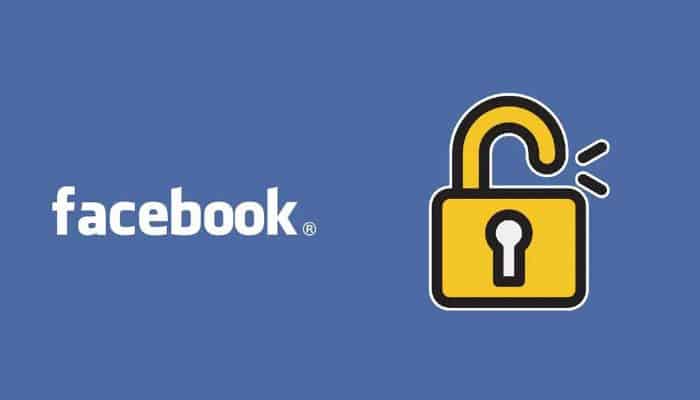
1. Para desbloquear a una persona en Facebook desde la PC primero debes iniciar sesión en tu cuenta de Facebook.
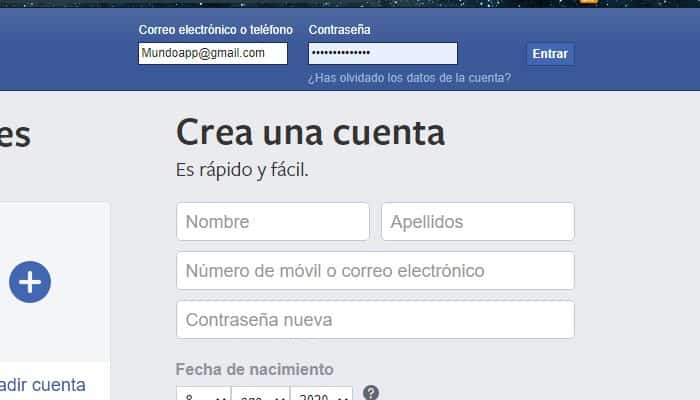
2. Después "haz clic" en el icono de la flecha en la barra azul de la parte superior derecha y "selecciona Configuración" en el menú que aparece.
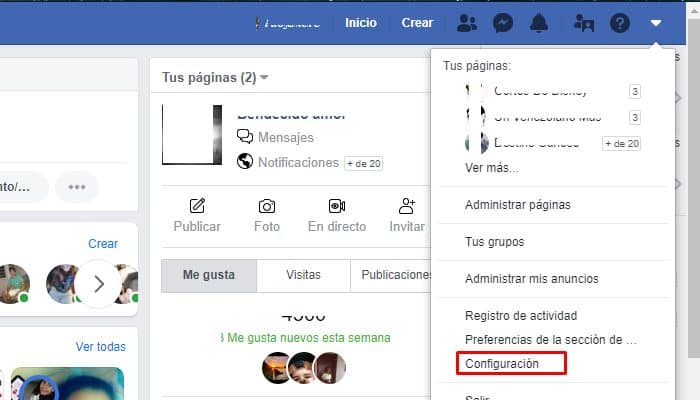
3. En la página que se abre, "haz clic" en el elemento Bloqueos de la barra lateral izquierda para acceder a la configuración de personas, aplicaciones y otros contenidos bloqueados en Facebook.
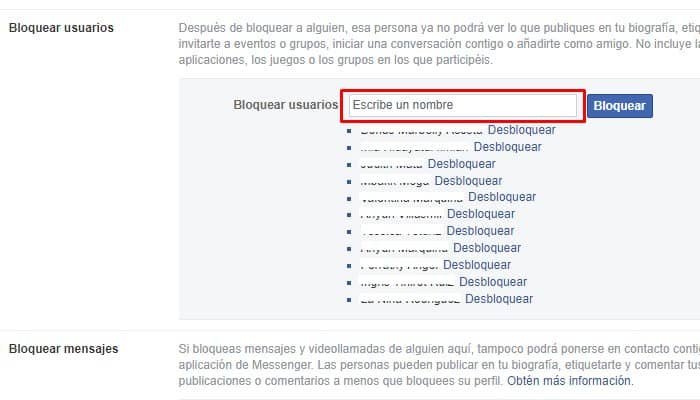
4. Ahora deberías estar al frente de la lista de amigos que has bloqueado anteriormente (junto al elemento Bloquear usuarios). Para desbloquear a una persona, "haz clic" en el botón de desbloqueo junto a su nombre y confirma haciendo clic en el botón Confirmar en la casilla que se abre.
Advertencia: una vez que un usuario se desbloquea, no podrás volver a bloquearlo durante 48 horas, así que solo elimina a las personas de la lista de usuarios bloqueados cuando esté 100% seguro de lo que estás haciendo.
5. Después de desbloquear a una persona, puedes agregarla de nuevo a tus amigos y reincorporarla a tus contactos de Facebook. Para ello, ve a su perfil, "haz clic" en el botón Añadir a los amigos en la esquina superior derecha y espera a que tu solicitud de amistad sea aceptada.
6. Si quieres, también puedes acompañar tu solicitud de amistad con un mensaje. Todo lo que necesitas hacer es hacer "clic en el botón Mensaje" en la esquina superior derecha, escribe el mensaje en el cuadro que se abre y "presiona" la tecla Intro en el teclado de tu PC.
Desbloquear a las personas "bloqueadas" de una página de Facebook desde la PC
¿Manejas una página de Facebook y quieres desbloquear a la gente que "bloqueaste" antes? No hay problema, aquí te explicamos.
1. Conéctate a la página que administras y "haz clic" en el botón "Configuración" en la parte superior derecha.
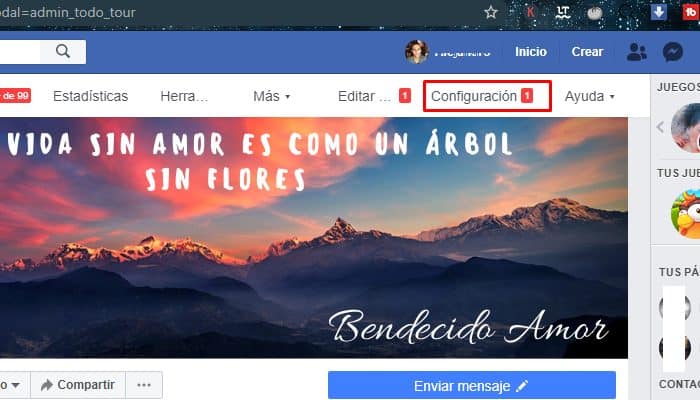
2. Luego "elige Personas y otras páginas" en la barra lateral izquierda.
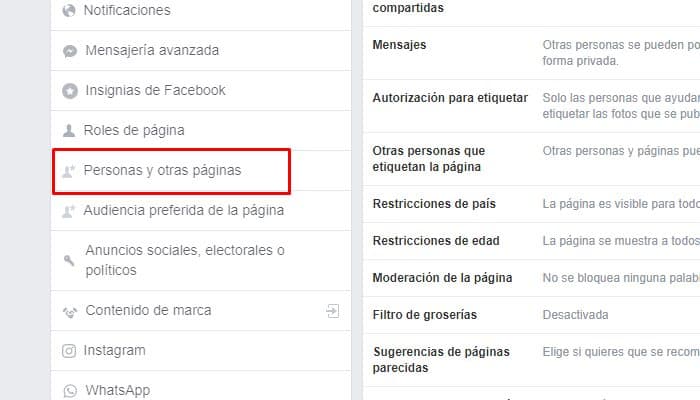
3. Establece la opción "Personas y páginas bloqueadas" en el menú desplegable de la parte superior y busca el nombre de la persona que quieres desbloquear.
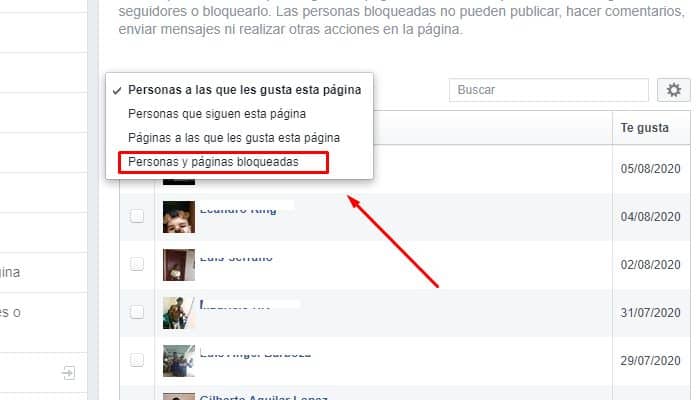
4. Ahora "haz clic" en el icono de configuración junto al nombre de la persona a desbloquear.
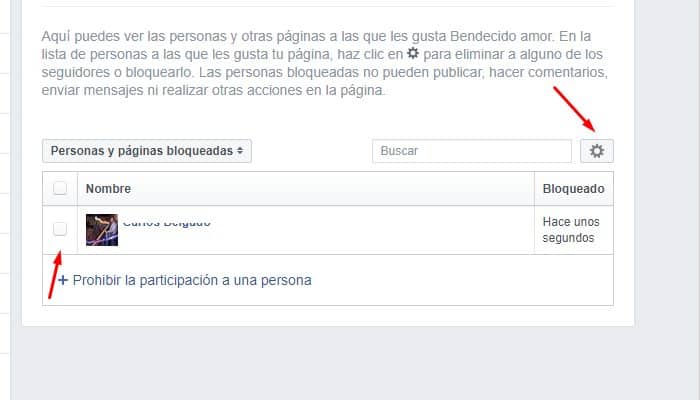
5. "Selecciona Desbloquear" (o Permitir el acceso a la página) en el menú que se abre y listo. La persona "desbloqueada" puede volver a publicar sus comentarios e interactuar con tu página como si nada hubiera pasado.
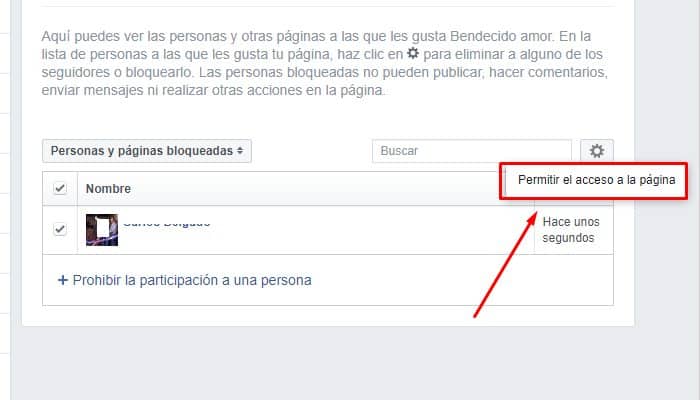
Desbloquear a una persona en Facebook Messenger desde la PC
¿Quieres desbloquear a una persona que solo has bloqueado en Facebook Messenger y no en Facebook?
1. En este caso, enlazado a la página de inicio, "haz clic" en el icono de la flecha en la barra azul de la parte superior derecha y "selecciona" Configuración en el menú que aparece.
2. En la página que se abre, selecciona el icono de bloqueo de la barra lateral izquierda, ve al panel de mensajes de bloqueo y "haz clic" en el elemento de desbloqueo situado junto al nombre de la persona a desbloquear.
¡Eso es! Has quitado el bloqueo que pusiste en el Messenger y ahora el usuario en cuestión puede volver a enviarte mensajes. No necesitarás añadirlo de nuevo a tus amigos, ya que el bloqueo de Messenger se limita a los mensajes, no elimina los contactos como el bloqueo de Facebook del que hablamos antes.
Desbloquear a la gente en Facebook desde un teléfono inteligente
¿Utilizas Facebook principalmente desde teléfonos inteligentes o tabletas? No hay problema, también puedes desbloquear a los amigos que has bloqueado anteriormente de la aplicación oficial de redes sociales.
1. El procedimiento que debe seguir es bastante simple. Todo lo que necesitas hacer es iniciar Facebook, presionar el icono de la flecha ubicado en la parte superior derecha o inferior derecha (su ubicación cambia dependiendo del sistema operativo utilizado en tu smartphone) y selecciona Configuración de la cuenta o Configuración > Configuración de la cuenta en la pantalla que se abre.
2. Ahora puedes añadir el contacto "desbloqueado" a tus amigos de Facebook de nuevo. Ve a su perfil personal, pulsa el botón Añadir a los amigos y espera a que tu solicitud de amistad sea aceptada.
Desbloquear a las personas "bloqueadas" de una página de Facebook desde el teléfono
1. Para desbloquear a las personas "bloqueada" de tus páginas puedes usar la aplicación oficial del Administrador de Páginas de Facebook para Android e iPhone.
2. Una vez que lo hayas lanzado y autentificado con la información de tu cuenta, "pulsa el botón" de Menú (el icono con las tres líneas horizontales de la parte superior izquierda) y selecciona el nombre de tu página.
3. En la pantalla que se abre, presiona el icono (...), luego "selecciona" los elementos Configuración de la página y Ver usuarios bloqueados y procede a eliminar el bloqueo para las personas que crees que merecen esta medida, solo tienes que "presionar el botón Eliminar bloqueo".
Desbloquear a una persona en el Facebook Messenger desde el teléfono
¿Has bloqueado a una persona en el Facebook Messenger, quieres volver a desbloquearla pero no sabes cómo? No te preocupes, sigue estos pasos:
1. Todo lo que tienes que hacer es abrir la aplicación Facebook Messenger, "selecciona" el nombre de la persona que quieres desbloquear y pulsar el botón de la parte superior derecha.
2. Si estás usando un iPhone, necesitas seleccionar el nombre de usuario en la parte superior de la pantalla.
3. A continuación, ve al menú "Bloquear el contacto", mueve la opción "Bloquear todos los mensajes" a "Apagar" (o "Bloquear los mensajes") y listo.
¡Perfecto! Ahora has desbloqueado a la persona que habías bloqueado en el Messenger y puedes recibir mensajes de ellos de nuevo. No tienes que volver a añadir a la persona a tus contactos, ya que el bloqueo de Messenger, como se explicó anteriormente, no afecta a tu amistad en Facebook.

Deja una respuesta